Книга: Наглядный самоучитель работы на нетбуке
Как красиво оформить документ?
Как красиво оформить документ?
Для задания отступа абзаца от левого края страницы служат две кнопки на панели инструментов.
Чтобы изменить отступ только одного абзаца, щелкните мышью внутри него, а чтобы нескольких идущих подряд — выделите их.
Нажмите кнопку Увеличить отступ.
Левая граница текста отодвинется от края страницы. Каждое следующее нажатие кнопки увеличивает отступ еще больше.
Для уменьшения отступа нажмите кнопку Уменьшить отступ.
Обратите внимание, как ведут себя при этом указатели на линейке!

Перетаскивая мышью ползунки-указатели на линейке, вы можете произвольно задавать границы текста, а также отступ первой строки абзаца.
Первая строка с отступом — привычный для всех стиль форматирования абзацев. Например, так оформлен текст практически в любой книге.
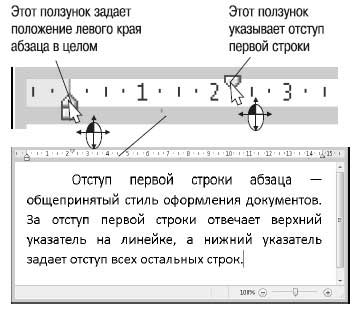
Чтобы оформить несколько строк в виде списка, выделите эти строки.
Щелкните на треугольной стрелке справа от кнопки Начать список.
В раскрывшемся меню выберите один из шести вариантов форматирования списка: маркированный, нумерованный арабскими, римскими цифрами, буквами и т. д.

- Как вставить в документ рисунок?
- 1.2.2. Комментарии и встроенная документация
- Создание корня документа:
- 6.1.6. Печать документов
- Работа с активным документом
- 3.1. Основные нормативные руководящие документы, касающиеся государственной тайны
- Как уменьшить размер документа Microsoft Word?
- Документы по движению денежных средств
- 6.2. Создание и автоматическое заполнение бланков стандартных документов
- Просмотр библиотек документов
- Создание библиотек документов
- Добавление документов




